

Med PRISMAsync Print Server kan du kontrollere, om udskriften opfylder målet for G7®-gråtoner.
G7®-gråtonetesten gælder for alle medier i mediefamilien. Du skal kun udføre en G7®-gråtonetest for ét medie i mediefamilien. Dette er det medie, som også anvendes til mediefamiliekalibrering. Sørg for at bruge samme medie, hver gang du udfører en G7®-gråtonetest.
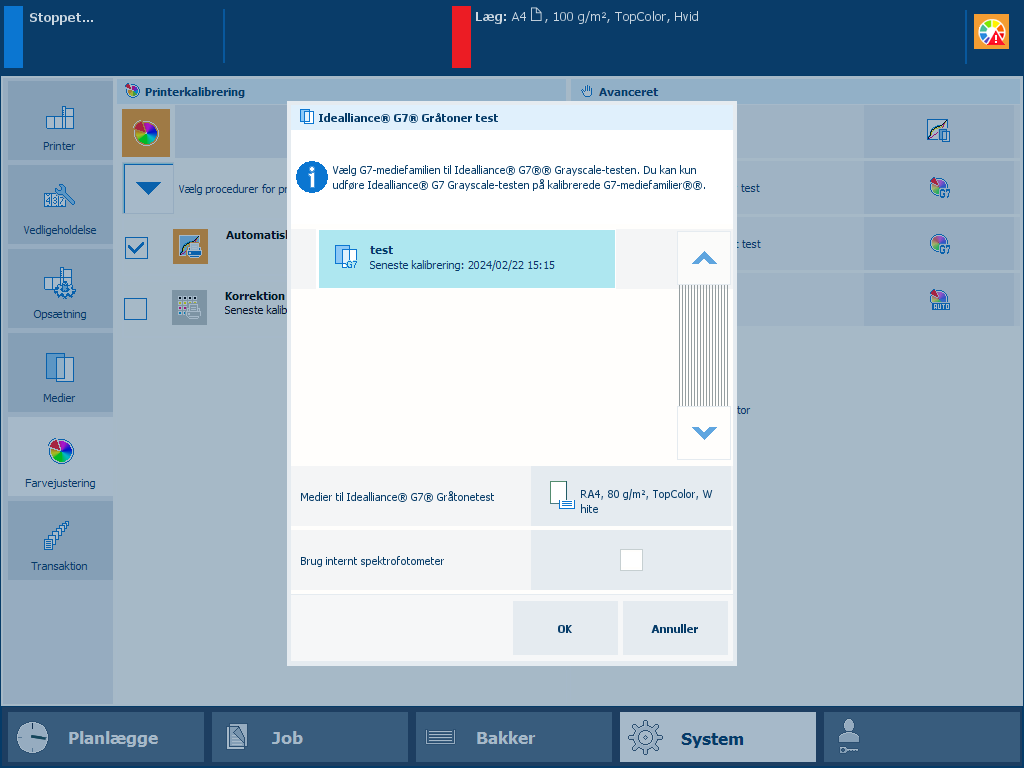
i1Pro3-spektrofotometer (i1Pro2 understøttes også)
Kalibrer printeren.
Du skal altid udføre en printerkalibrering, før du fortsætter med denne procedure.
Kalibrer mediefamilien for det medie, der skal valideres.
Du skal altid udføre en mediefamiliekalibrering, før du fortsætter med denne procedure.
Hvis det er relevant, skal du tilslutte i1Pro3-spektrofotometeret til USB-porten på kontrolpanelet.
Tryk på .
Vælg en G7®-mediefamilie.
Vælg mediet til testen.
Systemet viser standardmediet.
Ilæg det valgte medie.
Tryk på [OK].
Følg vejledningen på betjeningspanelet.
Når du har udført G7®-gråtonetesten, viser feedbackvinduet resultaterne af den udførte procedure.
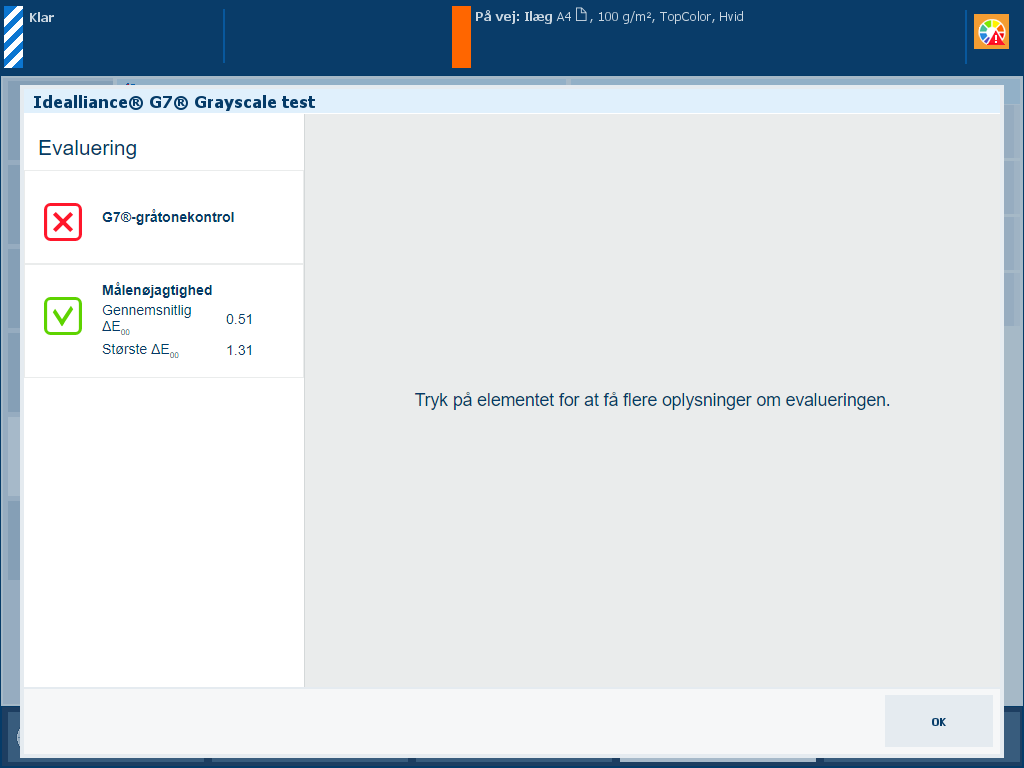 Feedbackvinduet for G7®-kontrolproceduren
Feedbackvinduet for G7®-kontrolprocedurenNår du ser to grønne markeringsikoner, skal du trykke på [OK] for at fortsætte.
Hvis du kan se et rødt korsikon, skal du bruge tabellen nedenfor til at evaluere resultatet, før du klikker på [OK] for at fortsætte.
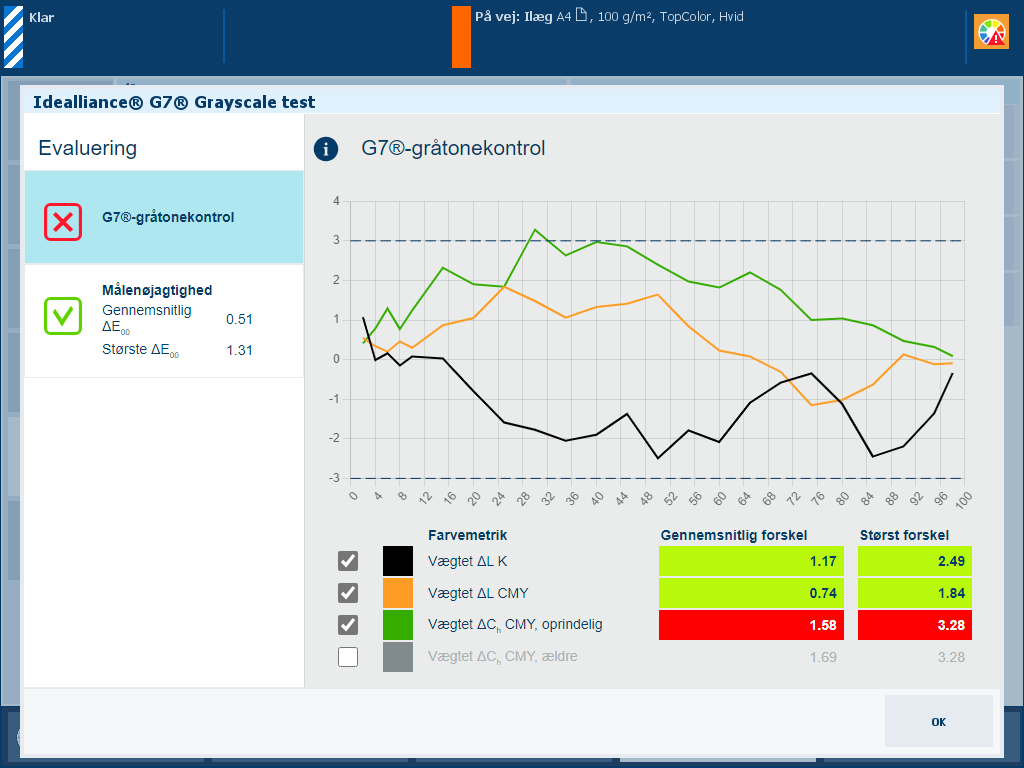
|
Beskrivelse Oplysningerne for [G7®-gråtonekontrol] er angiver den farvenøjagtighed, der blev opnået med den aktuelle printertilstand, det anvendte medie og den tilsvarende outputprofil. Diagrammet viser pr. farvekanal, hvor tæt de målte værdier kommer på målværdierne for G7®. Tolerancerne vises som stiplede linjer. |
|
Evaluering
|
|
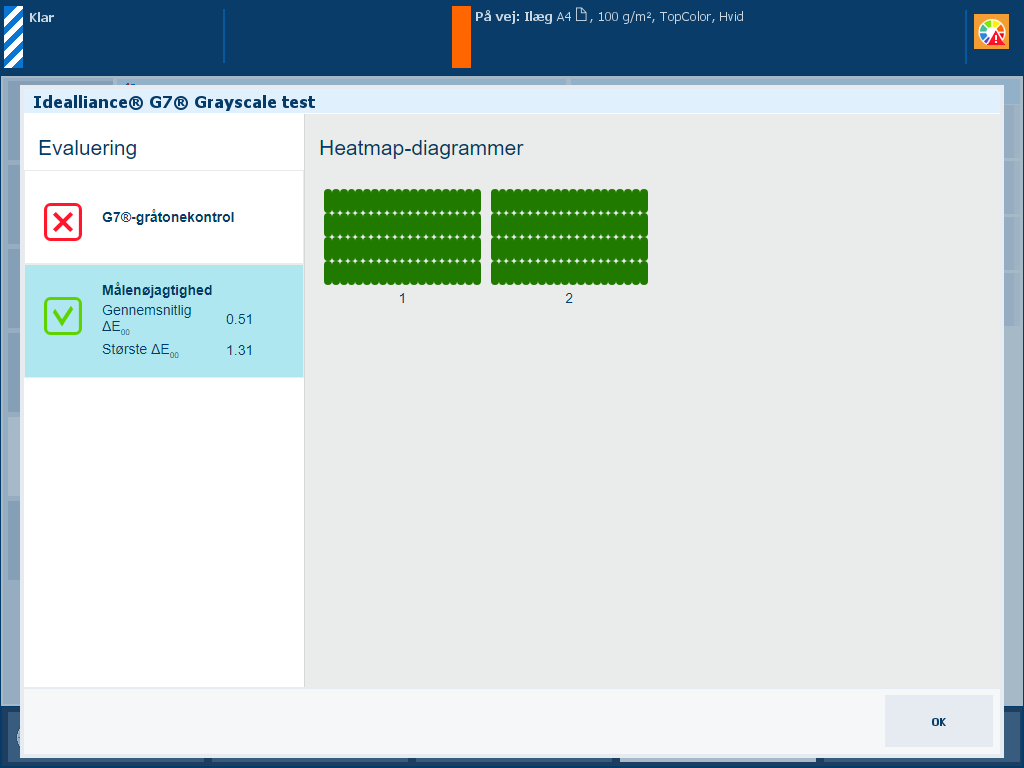
|
Beskrivelse ΔE-værdierne for [Målenøjagtighed] -oplysningerne er indikatorer for den nøjagtighed, som pletter udskrives og måles med. Kontrolpanelet viser et heatmap, hvis pletplaceringer svarer til det udskrevne diagram. |
|
Evaluering
|
|
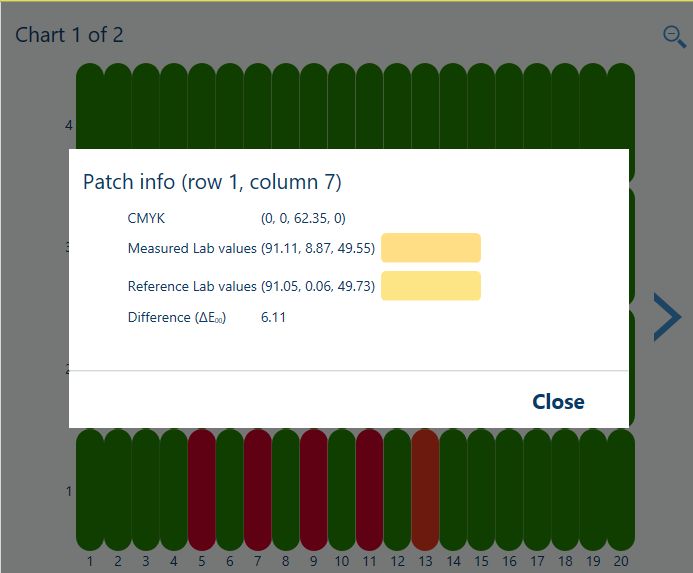
|
Indstillinger til forbedring af farvekvaliteten
|
Tryk på [OK], hvis du vil udskrive en detaljeret rapport over den udførte G7®-gråtonetest.
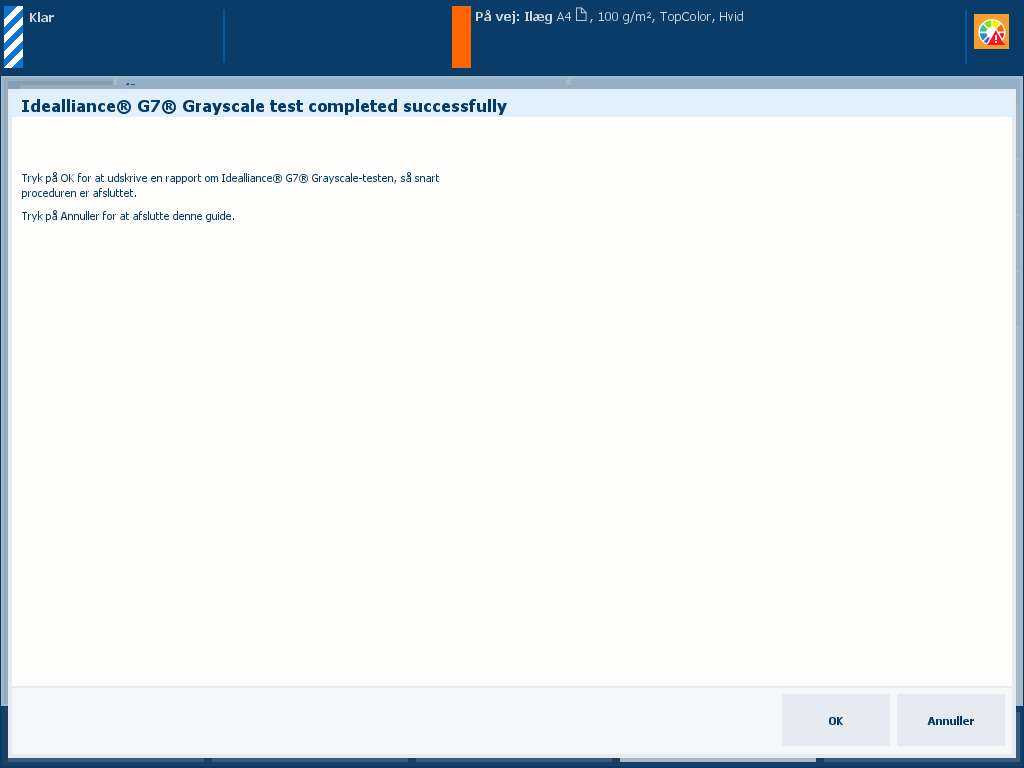 Indstilling til udskrivning af en detaljeret rapport
Indstilling til udskrivning af en detaljeret rapportDu kan også hente en detaljeret rapport over den udførte G7®-gråtonetest i Settings Editor.
Placering: .
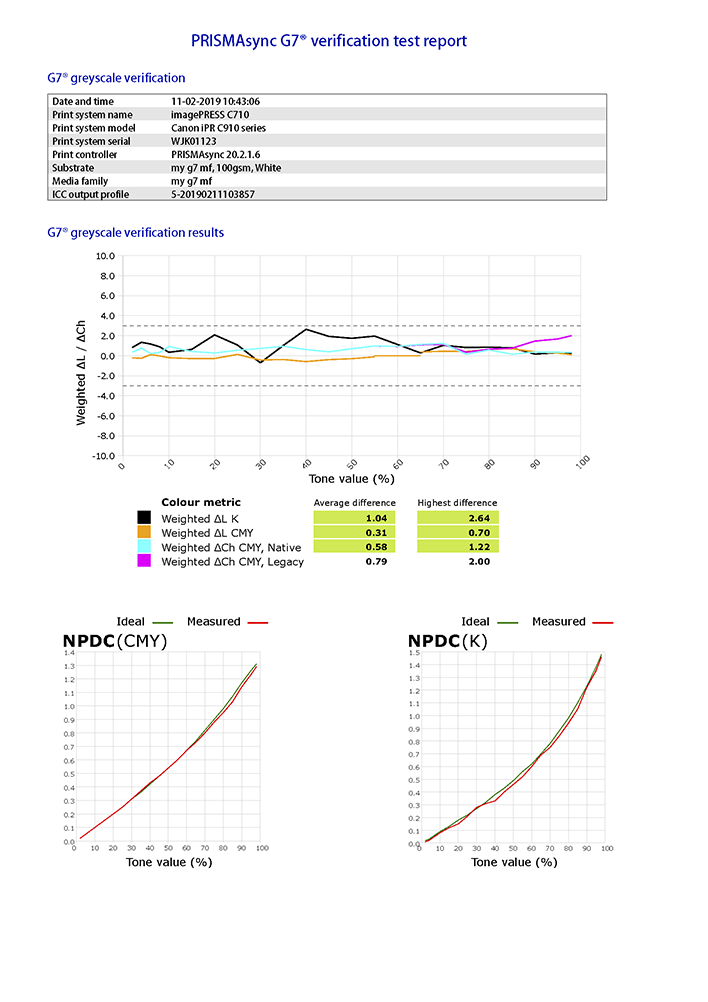 Eksempel på rapport over G7®-gråtonetest
Eksempel på rapport over G7®-gråtonetest